両面にコピーする(両面)
片面の原稿を用紙の両面にコピーしたり、両面の原稿を用紙の片面にコピーしたりできます。
|
メモ
|
|
[両面]を設定してコピーするときは、原稿の天部(上側)が上になるようにセットしてください。
[両面
 片面]を使用するときは、原稿をフィーダーにセットしてください。 片面]を使用するときは、原稿をフィーダーにセットしてください。 |
1.
[コピー]を押す
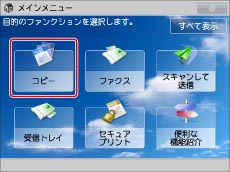
2.
[その他の機能]→[両面]を押す
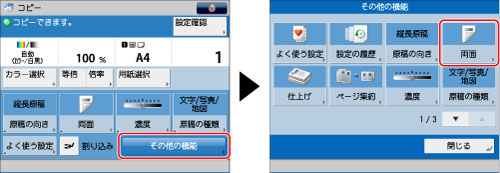
|
メモ
|
|
[自動ソート]が「ON」のときは、原稿をフィーダーにセットした時点で、自動的にソートが設定されます。(→自動ソートを有効にする)
|
3.
両面コピーの種類を選択
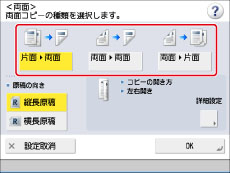
片面原稿を用紙の両面にコピーする(片面→両面):
2枚の片面原稿を、1枚の用紙の表裏に両面コピーします。
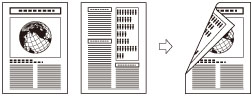
[片面 両面]を押す
両面]を押す
 両面]を押す
両面]を押すコピーの表裏の画像の配置方法を設定するには、[詳細設定]を押して両面コピーの種類を選択したあと、[OK]を押します。
|
[左右開き]:
|
オモテ面とウラ面の画像の天地(上下)を同じにします。
|
|
[上下開き]:
|
オモテ面とウラ面の画像の天地(上下)を逆にします。
|
両面原稿から用紙の両面にコピーする(両面→両面):
両面原稿を1枚の用紙の表裏に両面コピーします。フィーダーに原稿をセットすると、原稿が自動的に反転します。
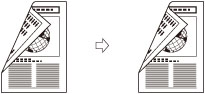
[両面 両面]を押す
両面]を押す
 両面]を押す
両面]を押す原稿とコピーの表裏の画像の配置方法を設定するには、[詳細設定]を押して原稿とコピーの種類を選択したあと、[OK]を押します。
原稿
|
[左右開き]:
|
オモテ面とウラ面の画像の天地(上下)が同じときに選択します。
|
|
[上下開き]:
|
オモテ面とウラ面の画像の天地(上下)が逆のときに選択します。
|
コピー
|
[左右開き]:
|
オモテ面とウラ面の画像の天地(上下)を同じにします。
|
|
[上下開き]:
|
オモテ面とウラ面の画像の天地(上下)を逆にします。
|
両面原稿から用紙の片面にコピーする(両面→片面):
フィーダーにセットした両面原稿を別べつの用紙に片面コピーします。
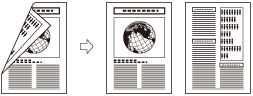
[両面 片面]を押す
片面]を押す
 片面]を押す
片面]を押す原稿の表裏の画像の配置方法を設定するには、[詳細設定]を押して両面原稿の種類を選択したあと、[OK]を押します。
|
[左右開き]:
|
オモテ面とウラ面の画像の天地(上下)が同じときに選択します。
|
|
[上下開き]:
|
オモテ面とウラ面の画像の天地(上下)が逆のときに選択します。
|
4.
原稿の向きを選択
原稿の向きの種類は次のとおりです。
|
[縦長原稿]
|
縦長原稿は、垂直方向に長い原稿のことを指します。短辺は、原稿の天地に位置します。
|
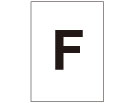 |
|
[横長原稿]
|
横長原稿は、水平方向に長い原稿のことを指します。短辺は、原稿の左右に位置します。
|
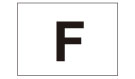 |
5.
[OK]→[閉じる]を押す
6.
 (スタート)を押す
(スタート)を押すすべての原稿の読み込みが終了してから[コピー開始]を押します。
|
重要
|
|
本機能と組み合わせて使用できない機能については、「機能組み合わせ表」を参照してください。
紙質によってはコピーできないことがあります。
|
|
メモ
|
|
両面モードで使用できる用紙は、次のとおりです。
用紙サイズ: A4、B5、A5、ユーザー設定サイズ(139.7×210 mm~216×355.6 mm)
用紙の厚さ: 60~163 g/m2
[片面
 両面]で原稿が奇数枚のときは、両面コピーの最終プリントのウラ面は白紙になります。(白紙のページはコピーカウントされません。) 両面]で原稿が奇数枚のときは、両面コピーの最終プリントのウラ面は白紙になります。(白紙のページはコピーカウントされません。)[両面
 両面]で原稿台ガラスに原稿をセットしたとき、画面の表示に従って、片面ずつ読み込みます。 両面]で原稿台ガラスに原稿をセットしたとき、画面の表示に従って、片面ずつ読み込みます。 |